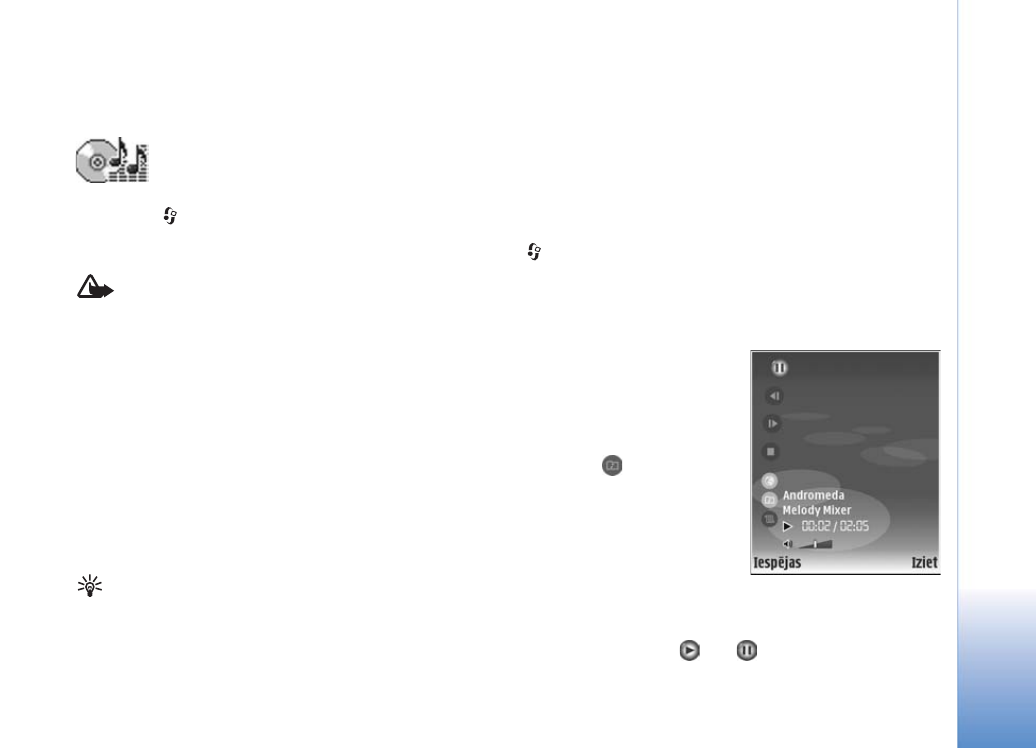
Multivides programmas
Mþzikas atskañotàjs
Nospiediet
un
izvºlieties
Mþz. atsk.
Izmantojot
mþzikas atskañotàju, varat atskañot mþzikas failus, kà arï
izveidot un noklausïties dziesmu sarakstus.
Uzmanïbu! Klausieties mþziku mºrenà ska¶umà.
Ilgsto¹i klausoties ska¶u mþziku, var tikt bojàta dzirde.
Lietojot ska¶runi, neturiet ierïci pie auss, jo skaña var
bþt àrkàrtïgi ska¶a.
Mþzikas pievieno¹ana
Pirmoreiz atverot mþzikas atskañotàju, atskañotàjs meklº
ierïces atmiñà eso¹os mþzikas failus, lai izveidotu mþzikas
bibliotºku.
Ja ierïcº esat pievienojis vai izdzºsis mþzikas failus,
atjauniniet mþzikas bibliotºku. Izvºlieties
Iespºjas
>
Mþzikas bibliotºka
>
Iespºjas
>
Jauninàt Mþzikas bibl.
Padoms. Izmantojot Nokia PC Suite pieejamo
programmu Nokia Audio Manager, ierïcº saglabàtos
mþzikas failus var pàrsþtït uz saderïgu atmiñas karti (ja
tà ir ievietota).
Mþziku no saderïga datora vai citàm saderïgàm ierïcºm
var pàrsþtït, izmantojot USB kabeli vai Bluetooth
savienojumu. Detalizºtu informàciju par ierïces
savienojumu veido¹anu sk. "Savienojumi" 93. lpp. Lai
mainïtu noklusºto USB savienojuma re¾ïmu, nospiediet
, izvºlieties
Savienoj.
>
Datu kab.
un kàdu no
uzstàdïjuma
Datu kabe¶a re¾ïms
iespºjàm.
Mþzikas atskaño¹ana
Atverot mþzikas atskañotàju,
tiek paràdïta pºdºjà iepriek¹
atskañotà dziesma vai
mþzikas saraksts. Lai
apskatïtu mþzikas bibliotºku,
izvºlieties
vai
Iespºjas
>
Mþzikas bibliotºka
un
vajadzïgo mþzikas sarakstu.
Lai sàktu atskañot skatà
redzamàs dziesmas,
izvºlieties
Iespºjas
>
Atskañot
.
Lai dziesmas atskaño¹anas laikà aktivizºtu atskaño¹anu
vai pauzi, nospiediet
vai
.
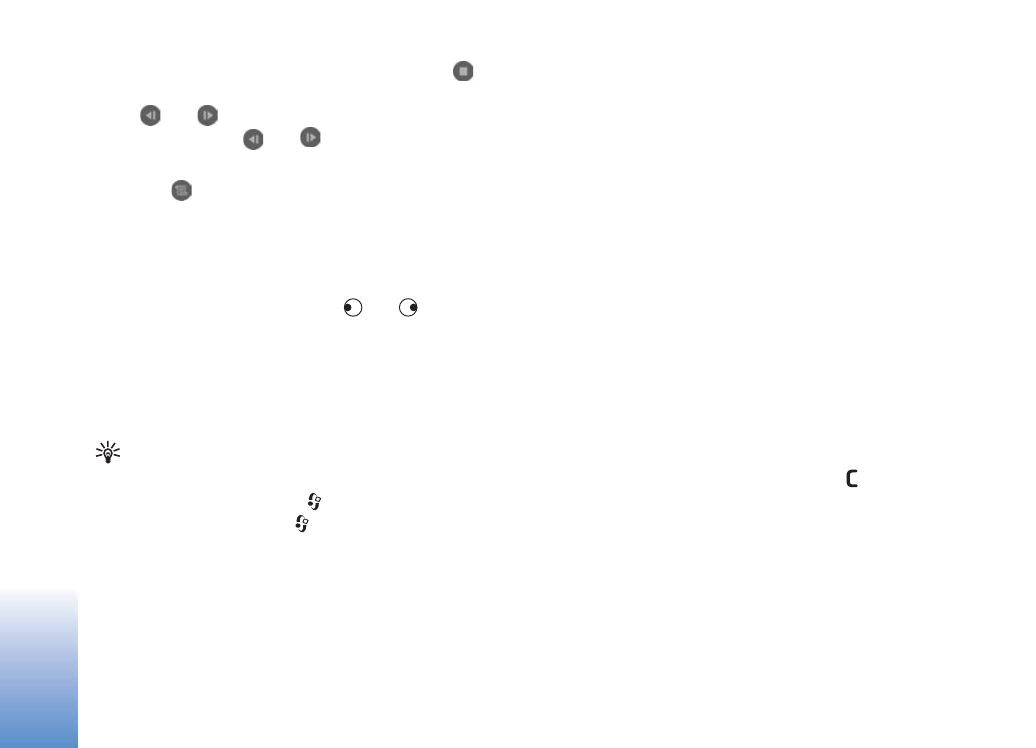
Multivides p
rogrammas
44
Lai pàrtrauktu dziesmas atskaño¹anu, nospiediet
.
Lai àtri pàrtïtu uz priek¹u vai attïtu atpaka¶, nospiediet un
turiet
vai
. Lai atskañotu nàkamo vai iepriek¹ºjo
dziesmu, nospiediet
vai
.
Lai apskatïtu pa¹laik atskañoto dziesmu sarakstu,
izvºlieties
vai
Iespºjas
>
Atvºrt 'Tagad atsk.'
. Lai
dziesmu sarakstu saglabàtu kà mþzikas sarakstu,
izvºlieties
Iespºjas
>
Piev. dziesmu sar.
un izveidojiet
jaunu mþzikas sarakstu vai izvºlieties saglabàtu mþzikas
sarakstu.
Lai pielàgotu ska¶umu, nospiediet
vai
.
Lai uzstàdïtu dziesmu atskaño¹anu jauktà secïbà vai
parastà re¾ïmà, izvºlieties
Iespºjas
>
Jaukta
atskaño¹ana
. Lai izvºlºtos, vai mþzikas saraksta baigàs
atskaño¹ana jàpàrtrauc vai jàatsàk no saraksta sàkuma,
izvºlieties
Iespºjas
>
Atkàrto¹ana
.
Padoms. Lai atstàtu programmu atvºrtu un turpinàtu
mþzikas atskaño¹anu fonà, atgriezieties gaidï¹anas
re¾ïmà, divreiz nospie¾ot
. Lai atgrieztos
programmà, nospiediet
un izvºlieties
Mþz. atsk.
Lai atvºrtu Web gràmatzïmes mþzikas ielàdei, izvºlieties
Iespºjas
>
Dziesmu ielàde
.
Lai atgrieztos gaidï¹anas re¾ïmà un turpinàtu mþzikas
atskaño¹anu fonà, izvºlieties
Iespºjas
>
Atskañot fonà
.
Mþzikas bibliotºka
Lai apskatïtu mþzikas bibliotºku, izvºlieties
Iespºjas
>
Mþzikas bibliotºka
. Izvºloties
Visas dziesmas
, tiek
paràdïts viss mþzikas saraksts. Lai apskatïtu saglabàtàs
dziesmas, izvºlieties
Albumi
,
Izpildïtàji
,
®anri
vai
Komponisti
. Informàcija par albumu, izpildïtàju, ¾anru un
komponistu tiek iegþta no mþzikas failu ID3 vai M4A
tagiem, ja tie ir pieejami.
Lai mþzikas sarakstam pievienotu dziesmas, albumus,
izpildïtàjus, ¾anrus vai komponistus, izvºlieties datus un
Iespºjas
>
Piev. dziesmu sar.
Varat izveidot jaunu dziesmu
sarakstu vai pievienot mþziku eso¹ajiem sarakstiem.
Lai apskatïtu mþzikas sarakstus, izvºlieties
Dziesmu
saraksti
. Lai izveidotu jaunu mþzikas sarakstu, izvºlieties
Iespºjas
>
Jauns saraksts
. Lai sava izveidotà mþzikas
saraksta apskates laikà pievienotu papildu dziesmas,
izvºlieties
Iespºjas
>
Pievienot dziesmas
.
Lai izdzºstu mþzikas sarakstu, nospiediet
. Dzº¹ot
mþzikas sarakstu, tiek izdzºsts tikai saraksts, nevis mþzikas
faili.
Attºlu drukà¹ana
Lai drukàtu attºlus, izmantojot funkciju
Attºldruka
,
izvºlieties attºlu, kas jàdrukà, un drukà¹anas iespºju
galerijà, kamerà, attºlu redaktorà vai attºlu skatïtàjà.
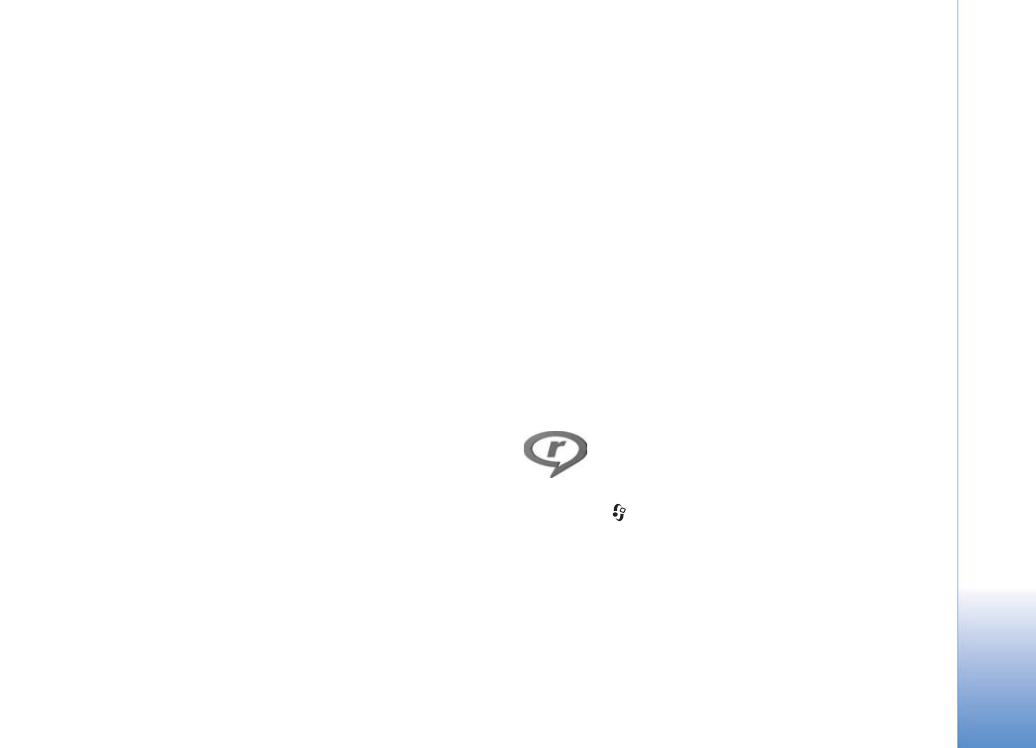
Multivides p
rogrammas
45
Lai izdrukàtu attºlus, izmantojot saderïgu USB datu kabeli,
bezvadu LAN (ja pieejams), Bluetooth savienojumu vai
saderïgu atmiñas karti (ja tà ir pieejama), izmantojiet
programmu
Attºldruka
.
Var izdrukàt tikai .jpeg formàta attºlus. Kameras uzñemtie
attºli tiek automàtiski saglabàti .jpeg formàtà.
Lai drukàtu ar printeri, kas ir saderïgs ar PictBridge, pirms
drukas iespºjas izvºles pievienojiet datu kabeli.
Printera izvºle
Pirmoreiz izmantojot programmu
Attºldruka
, pºc attºla
izvºles tiek paràdïts pieejamo printeru saraksts. Izvºlieties
printeri. ©is printeris tiek uzstàdïts kà noklusºtais printeris.
Ja savienojums ar PictBridge saderïgu printeri ir izveidots,
izmantojot saderïgu USB kabeli, printeris tiek paràdïts
automàtiski.
Ja noklusºtais printeris nav pieejams, tiek paràdïts
pieejamo drukas ierïèu saraksts.
Lai mainïtu noklusºto printeri, izvºlieties
Iespºjas
>
Uzstàdïjumi
>
Noklusºtais printeris
.
Pirmsdrukas apskate
Pirmsdrukas apskates skats tiek atvºrts tikai tad, ja attºla
drukà¹ana tiek sàkta no galerijas.
Izvºlºtie attºli tiek paràdïti, lietojot iepriek¹ definºtus
izkàrtojumus. Lai mainïtu izkàrtojumu, ritiniet pa kreisi vai
pa labi izvºlºtajam printerim pieejamos izkàrtojumus. Ja
attºli nesatilpst vienà lappusº, ritiniet uz aug¹u vai uz leju,
lai apskatïtu pàrºjàs lappuses.
Drukas uzstàdïjumi
Pieejamàs iespºjas at¹óiras atkarïbà no izvºlºtàs drukas
ierïces iespºjàm.
Lai mainïtu noklusºto printeri, izvºlieties
Iespºjas
>
Noklusºtais printeris
.
Lai noràdïtu papïra formàtu, izvºlieties
Papïra formàts
,
sarakstà iezïmºjiet vajadzïgo papïra formàtu un izvºlieties
Labi
. Izvºlieties
Atcelt
, lai atgrieztos iepriek¹ºjà skatà.
RealPlayer
Nospiediet
un
izvºlieties
Attºlveid.
>
RealPlayer
.
Izmantojot
RealPlayer
, var demonstrºt videoklipus vai
straumºt multivides failus. Straumº¹anas saiti var
aktivizºt, pàrlþkojot Web lapas, vai arï to var saglabàt
ierïces atmiñà vai saderïgà atmiñas kartº (ja tà ir
ievietota).
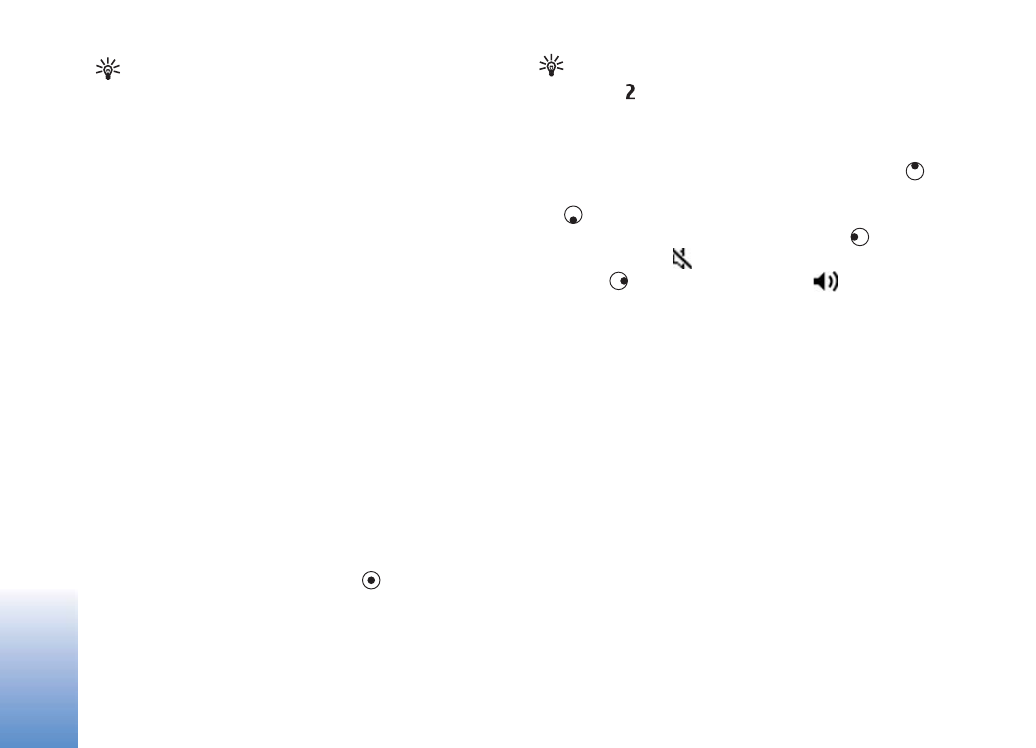
Multivides p
rogrammas
46
Padoms. Ierïcº izvºlºtos videoklipus vai
straumº¹anas saites var apskatït arï citàs saderïgàs
UPnP ierïcºs, piem., televizorà vai datorà, izmantojot
bezvadu LAN. Sk. "Multivides failu apskate" 37. lpp.
RealPlayer
nodro¹ina failus, kuru papla¹inàjumi ir, piem.,
.3gp, .mp4 vai .rm. Tomºr
RealPlayer
ne vienmºr
nodro¹ina visus failu formàtus vai visus failu formàtu
variantus. Piem.,
RealPlayer
mº»ina atvºrt visus .mp4
failus, taèu da¾os .mp4 failos ir iespºjams saturs, kas
nesader ar 3GPP standartiem, un tàpºc ¹ajà ierïcº netiek
nodro¹inàts.
Videoklipu demonstrº¹ana
1
Lai demonstrºtu ierïces atmiñà vai atmiñas kartº (ja tà
ir ievietota) saglabàtu multivides failu, izvºlieties
Iespºjas
>
Atvºrt
un pºc tam:
Pºdºjie klipi
— lai demonstrºtu kàdu no pºdºjiem
se¹iem programmà
RealPlayer
demonstrºtajiem
failiem.
Saglabàts klips
— lai demonstrºtu programmà
Galerija
saglabàtu failu.
Sk. "Galerija" 33. lpp.
2
Ritiniet lïdz failam un nospiediet
, lai demonstrºtu
failu.
Padoms. Lai skatïtu videoklipu pa visu ekrànu,
nospiediet
. Lai pàrietu atpaka¶ uz standarta ekràna
re¾ïmu, nospiediet jebkuru taustiñu.
Ïsce¶i demonstrº¹anas laikà:
• Lai àtri pàrtïtu uz priek¹u, nospiediet un turiet
.
• Lai multivides failu attïtu atpaka¶, nospiediet un turiet
.
• Lai izslºgtu skañu, nospiediet un turiet
, lïdz tiek
paràdïta ikona
. Lai ieslºgtu skañu, nospiediet un
turiet
, lïdz tiek paràdïta ikona
.
Satura straumº¹ana
Daudzi pakalpojumu sniedzºji pieprasa, lai kà noklusºtais
piek¶uves punkts tiktu izmantots interneta piek¶uves
punkts (Internet Access Point — IAP). Taèu da¾i
pakalpojumu sniedzºji ¶auj izmantot WAP piek¶uves
punktu.
Piek¶uves punkti, iespºjams, ir jau konfigurºti, kad
pirmoreiz ieslºdzat ierïci.
Pla¹àku informàciju lþdziet pakalpojumu sniedzºjam.
Programmà
RealPlayer
var atvºrt tikai rtsp:// URL adreses.
Taèu
RealPlayer
atpazïst http saiti uz .ram failu.
Lai straumºtu saturu, izvºlieties straumº¹anas saiti, kas
saglabàta programmà
Galerija
, pieejama Web lapà vai
sañemta ïsziñà vai multiziñà. Pirms sàkt satura
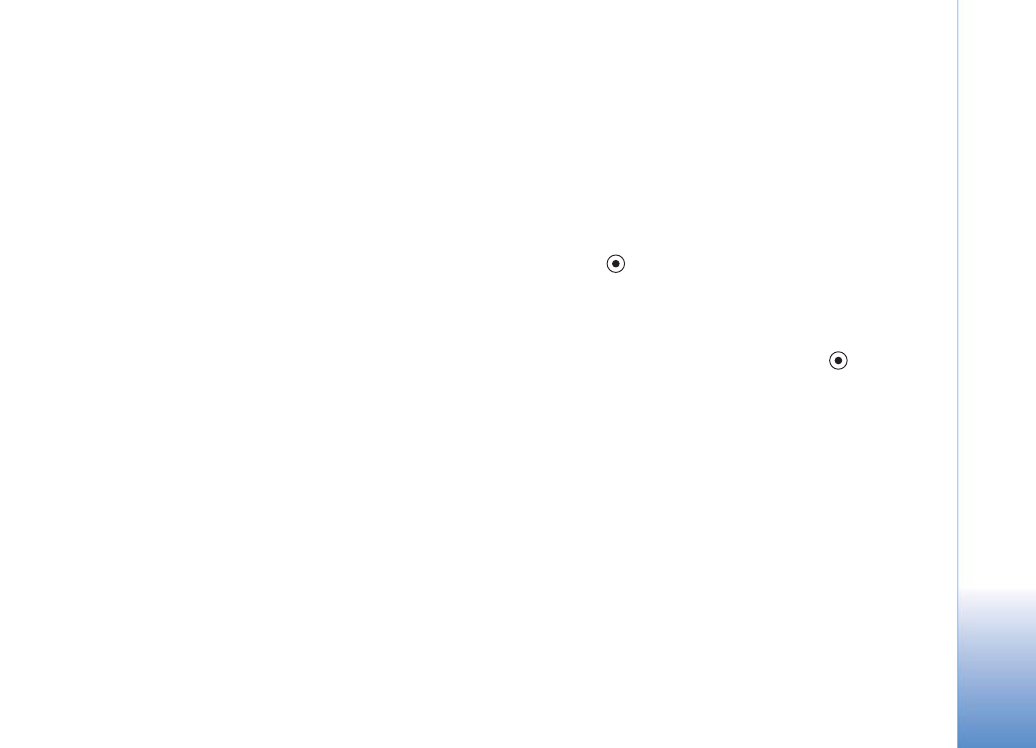
Multivides p
rogrammas
47
straumº¹anu, ierïce izveido savienojumu ar Web vietu un
sàk ielàdºt saturu. Saturs ierïcº netiek saglabàts.
RealPlayer uzstàdïjumu sañem¹ana
RealPlayer
uzstàdïjumus var sañemt ïpa¹à ïsziñà no tïkla
operatora vai pakalpojumu sniedzºja. Sk. "Dati un
uzstàdïjumi" 56. lpp. Pla¹àku informàciju iegþsit no tïkla
operatora vai pakalpojumu sniedzºja.
RealPlayer uzstàdïjumu maiña
Izvºlieties
Iespºjas
>
Uzstàdïjumi
un kàdu no ¹iem
uzstàdïjumiem:
Video
— lai
RealPlayer
automàtiski atkàrtotu videoklipus,
kad to demonstrº¹ana ir pabeigta.
Savienojums
— lai izvºlºtos, vai jàizmanto
starpniekserveris, lai mainïtu noklusºto piek¶uves punktu
un uzstàdïtu savienojuma izveidº izmantoto portu
diapazonu. Pareizos uzstàdïjumus vaicàjiet pakalpojumu
sniedzºjam.
Starpniekserv.
:
Lietot starpniekserv.
— lai izmantotu starpniekserveri,
izvºlieties
Jà
.
Starpniekserv. adr.
— ievadiet starpniekservera IP adresi.
Starpniekserv. ports
— ievadiet starpniekservera porta
numuru.
Skaidrojums. Starpniekserveri ir starpposma serveri starp
multivides serveriem un to lietotàjiem. Da¾i
pakalpojumu sniedzºji tos izmanto, lai radïtu papildu
dro¹ïbu vai paàtrinàtu piek¶uvi pàrlþka lapàm, kuràs ir
skañas vai videoklipi.
Tïkls
:
Noklus. piek¶. punkts
— ritiniet lïdz piek¶uves punktam,
kuru vºlaties izmantot savienojumiem ar internetu, un
nospiediet .
Laiks tie¹saistº
— uzstàdiet laiku, pºc kura
RealPlayer
jàpàrtrauc savienojums ar tïklu, ja esat apturºjis
multivides klipa demonstrº¹anu, izmantojot tïkla saiti.
Izvºlieties
Lietot. definºts
un nospiediet
. Ievadiet
laiku un izvºlieties
Labi
.
Maz. UDP porta nr.
— ievadiet servera portu diapazona
mazàko porta numuru. Minimàlà vºrtïba ir 1024.
Liel. UDP porta nr.
— ievadiet servera portu diapazona
lielàko porta numuru. Maksimàlà vºrtïba ir 65 535.
Izvºlieties
Iespºjas
>
Papildu uzstàdïjumi
, lai rediȼtu
joslas platuma vºrtïbas da¾àdiem tïkliem.
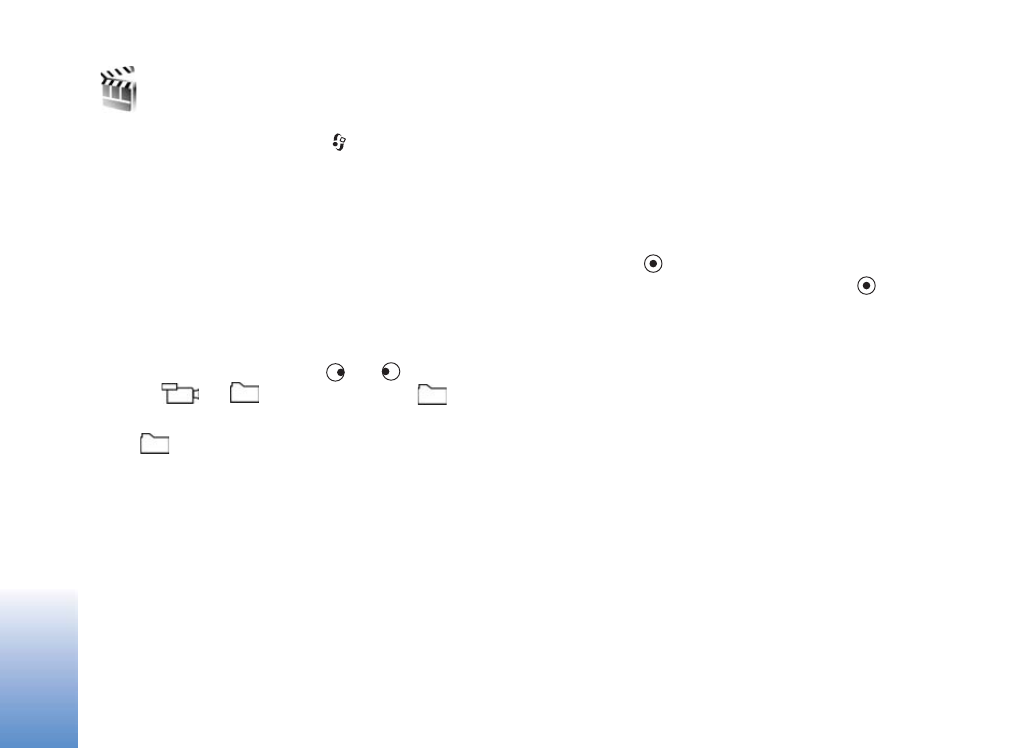
Multivides p
rogrammas
48
Filmu re¾isors
Lai izveidotu muvee, nospiediet
un izvºlieties
Attºlveid.
>
Re¾isors
muvee ir ïss, redi»ºts videoklips,
kurà var bþt videomateriàli, attºli, mþzika un teksts.
Àtrais muvee
programmà
Filmu re¾isors
tiek izveidots
automàtiski pºc tam, kad esat izvºlºjies muvee stilu.
Filmu re¾isors
izmanto noklusºto mþziku un tekstu, kas ir
saistïts ar izvºlºto stilu. Iespºja
Pielàgots muvee
¶auj
izvºlºties savus video un mþzikas klipus, attºlus un stilu,
kà arï pievienot sàkuma un beigu tekstu. muvee var
nosþtït multiziñà.
Atveriet
Re¾isors
un nospiediet
vai
, lai pàrslºgtos
no skata
uz
un pretºji. No skata
galvenajà skatà var atgriezties arï, izvºloties
Gatavs
.
Skatà
ir redzams saraksts ar videoklipiem, kurus var
Demonstrºt
,
Sþtït
,
Pàrdºvºt
un
Dzºst
.
Àtrà muvee izveide
1
Programmas
Filmu re¾isors
galvenajà skatà izvºlieties
Àtrais muvee
.
2
Stilu sarakstà izvºlieties muvee stilu. Izveidotais
muvee tiek saglabàts programmas
Filmu re¾isors
muvee sarakstà. Pºc saglabà¹anas muvee automàtiski
tiek demonstrºts.
Pielàgota muvee izveide
1
Programmas
Filmu re¾isors
galvenajà skatà izvºlieties
Pielàgots muvee
.
2
Mapº
Video
,
Attºls
,
Stils
vai
Mþzika
izvºlieties muvee
iek¶aujamos klipus.
Kad ir izvºlºti videoklipi un attºli, definºjiet failu
demonstrº¹anas secïbu muvee, izvºloties
Iespºjas
>
Papildiespºjas
. Lai izvºlºtos failu, kas jàpàrvieto,
nospiediet
. Pºc tam ritiniet lïdz failam, zem kura
jànovieto iezïmºtais fails, un nospiediet
.
Lai izgrieztu videoklipus, izvºlieties
Iespºjas
>
Satura
izvºle
. Sk. "Satura izvºle" 49. lpp.
Izvºlnº
Ziña
varat pievienot tekstu, kas tiek paràdïts
muvee sàkumà un beigàs.
3
Izvºlieties
Izveidot muvee
un kàdu no ¹ïm iespºjàm:
Multiziña
— lai optimizºtu muvee ilgumu nosþtï¹anai
multiziñà.
Automàtiska izvºle
— lai muvee iek¶autu visus
izvºlºtos attºlus un videoklipus.
Tikpat cik mþzika
— lai noràdïtu, ka muvee ilgumam
jàatbilst izvºlºtà mþzikas klipa ilgumam.
Lietotàja definºts
— lai definºtu muvee ilgumu.
4
Izvºlieties
Iespºjas
>
Saglabàt
.
Lai pirms saglabà¹anas apskatïtu pielàgoto muvee, skatà
Apskate
izvºlieties
Iespºjas
>
Demonstrºt
.
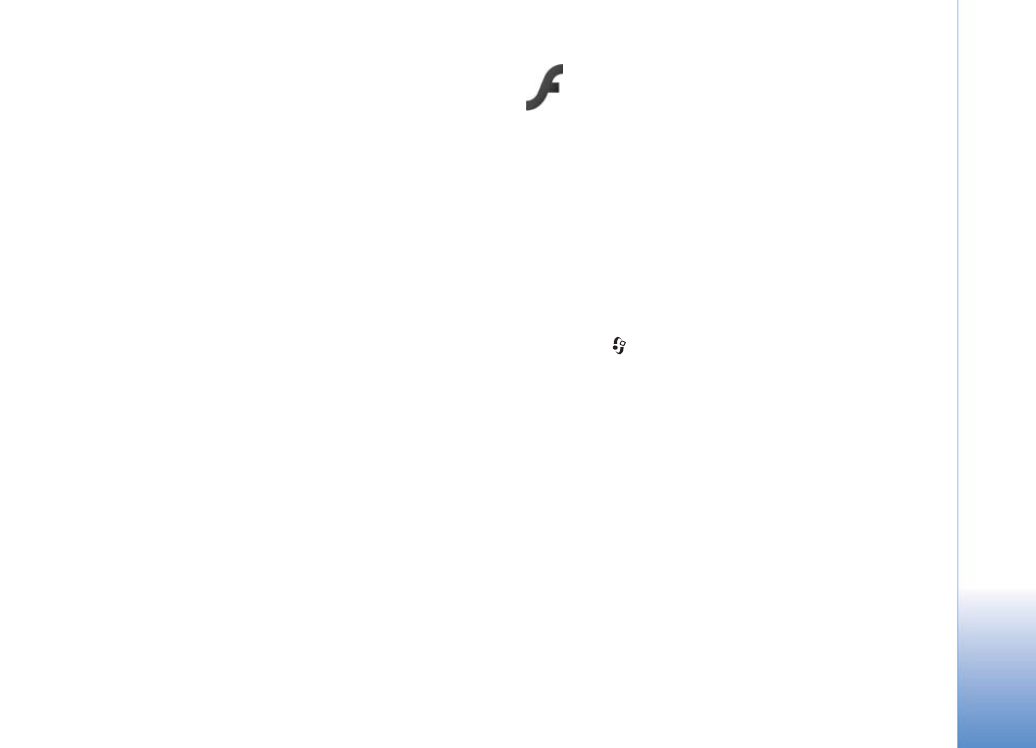
Multivides p
rogrammas
49
Lai izveidotu jaunu pielàgotu muvee ar tiem pa¹iem stila
uzstàdïjumiem, izvºlieties
Iespºjas
>
Pàrveidot
.
Satura izvºle
Lai redi»ºtu izvºlºtos videoklipus, izvºlieties
Iespºjas
>
Papildiespºjas
>
Iespºjas
>
Satura izvºle
. Varat izvºlºties,
kuras videoklipa da¶as ir jàiek¶auj muvee un kuras nav
jàiek¶auj. Slïdña joslà za¶à kràsa apzïmº iek¶autàs da¶as,
sarkanà — neiek¶autàs, bet pelºkà — neitràlàs.
Lai muvee iek¶autu videoklipa da¶u, ritiniet lïdz ¹ai da¶ai un
izvºlieties
Iespºjas
>
Iek¶aut
. Lai da¶u neiek¶autu,
izvºlieties
Iespºjas
>
Neiek¶aut
. Lai neiek¶autu kadru,
izvºlieties
Iespºjas
>
Neiek¶aut kadru
.
Lai ¶autu programmai
Filmu re¾isors
nejau¹i izvºlºties, vai
videoklipa da¶a ir vai nav jàiek¶auj, ritiniet lïdz da¶ai un
izvºlieties
Iespºjas
>
Atzïmºt kà neitràlu
.
Lai ¶autu programmai
Filmu re¾isors
nejau¹i izvºlºties, vai
videoklipa da¶as ir vai nav jàiek¶auj, izvºlieties
Iespºjas
>
Atzïm. visu kà neitràlu
.
Uzstàdïjumi
Izvºlieties
Uzstàdïjumi
, lai redi»ºtu ¹àdas iespºjas:
Lietotà atmiña
— izvºlieties, kur jàsaglabà muvee.
Iz¹óirtspºja
— izvºlieties muvee iz¹óirtspºju.
muvee stand. nos.
— uzstàdiet muvee noklusºto
nosaukumu.
Flash atskañotàjs
Programmà Flash atskañotàjs var skatït un demonstrºt
saderïgus Flash failus, kas paredzºti mobilajàm ierïcºm, kà
arï var izmantot to interaktïvàs iespºjas.
Lai varºtu izmantot saderïgu Flash failu interaktïvàs
iespºjas, atveriet ziñu, kurà ir Flash fails, vai pàrsþtiet
Flash failu uz mapi Citi savà ierïcº.
Flash failu kàrto¹ana
Nospiediet
un
izvºlieties
Attºlveid.
>
Flash at.
Ritiniet pa labi.
Lai atvºrtu mapi vai demonstrºtu Flash failu, ritiniet lïdz
tam un nospiediet ritinà¹anas taustiñu.
Lai nosþtïtu Flash failu uz saderïgu ierïci, ritiniet lïdz tam
un izvºlieties
Iespºjas
>
Sþtït
.
Lai kopºtu Flash failu uz citu mapi, izvºlieties
Iespºjas
>
Organizºt
>
Kopºt mapº
.
Lai pàrvietotu Flash failu uz citu mapi, izvºlieties
Iespºjas
>
Organizºt
>
Pàrvietot uz mapi
.
Lai izveidotu mapi Flash failu kàrto¹anai, izvºlieties
Iespºjas
>
Organizºt
>
Jauna mape
.
Pieejamàs iespºjas var at¹óirties.
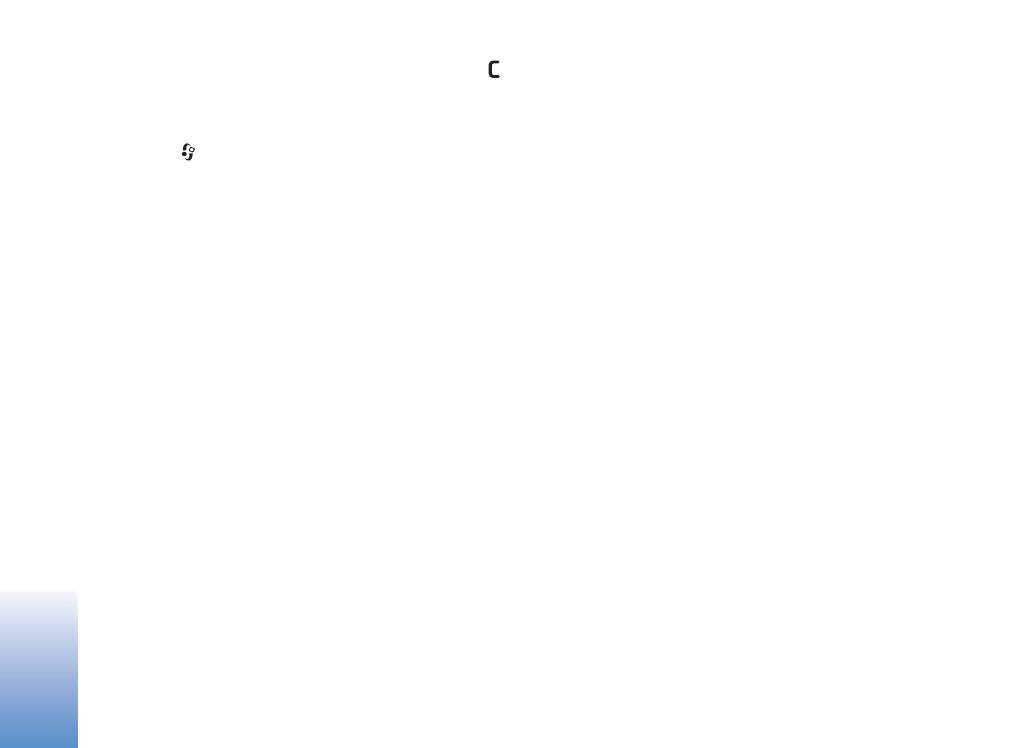
Multivides p
rogrammas
50
Lai izdzºstu Flash failu, ritiniet lïdz tam un nospiediet
.
Flash failu demonstrº¹ana
Nospiediet
un
izvºlieties
Attºlveid.
>
Flash at.
Ritiniet lïdz Flash failam un nospiediet ritinà¹anas
taustiñu.
Izvºlieties
Iespºjas
un kàdu no ¹ïm iespºjàm:
•
Pauze
— lai uz brïdi apturºtu demonstrº¹anu.
•
Beigt
— lai pàrtrauktu demonstrº¹anu.
•
Ska¶ums
— lai pielàgotu atskaño¹anas ska¶umu. Lai
palielinàtu vai samazinàtu ska¶umu, ritiniet pa kreisi
vai pa labi.
•
Kvalitàte
— lai izvºlºtos demonstrº¹anas kvalitàti.
Ja demonstrº¹ana notiek nevienmºrïgi un lºni,
uzstàdïjumam
Kvalitàte
noràdiet vºrtïbu
Parasta
vai
Zema
.
•
Pa visu ekrànu
— lai demonstrºtu failu pa visu
displeju. Lai atgrieztos parastajà ekrànà, izvºlieties
Parasts ekràns
.
Lai gan pilnekràna re¾ïmà tàs nav redzamas, abu
izvºles taustiñu funkcijas, iespºjams, joprojàm ir
pieejamas.
•
Ietilpinàt ekrànà
— lai demonstrºtu failu sàkotnºjà
lielumà pºc tà tuvinà¹anas.
•
Ieslºgt panoràmu
— lai, kad fails ir tuvinàts, pa
displeju varºtu pàrvietoties, lietojot ritinà¹anas
taustiñu.